
데이터 처리 전문가 여러분, 엑셀 표 처리 시 가로 표를 세로 표로 변환하기 어려운 문제를 겪으셨나요? PHP 편집기 Xigua는 Excel 가로 표를 세로 표로 빠르게 변환하는 방법에 대한 자세한 튜토리얼을 제공합니다. 이 글에서는 가로로 배열된 표 형식의 데이터를 세로 배열로 변환하는 실용적인 방법을 심도 있게 설명하여 다양한 데이터 처리 문제를 쉽게 처리할 수 있도록 도와줍니다. 다음 세부 단계를 통해 Excel에 내장된 기능과 기술을 사용하여 테이블을 빠르게 변환하고 데이터 처리 효율성을 향상시키는 방법을 배우게 됩니다.
엑셀에서 변환이 필요한 테이블을 선택하세요. 테이블의 내용은 다양할 수 있습니다.
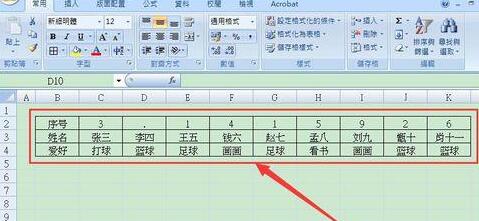
선택한 테이블 위치를 마우스 오른쪽 버튼으로 클릭한 후 [잘라내기] 또는 [복사]를 선택하세요. 또한 단축키 Ctrl+X 또는 Ctrl+C를 사용하여 시트를 잘라내거나 복사할 수도 있습니다.
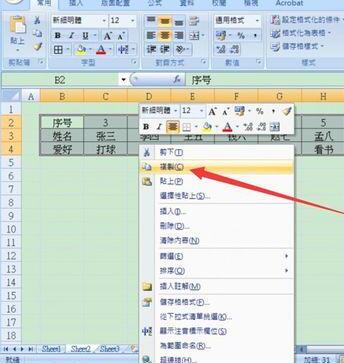
대상 셀을 마우스 오른쪽 버튼으로 클릭하고 [선택하여 붙여넣기]를 선택하세요. 단축키 ALT+E+S를 사용해 [선택하여 붙여넣기] 대화 상자로 들어갈 수도 있습니다.
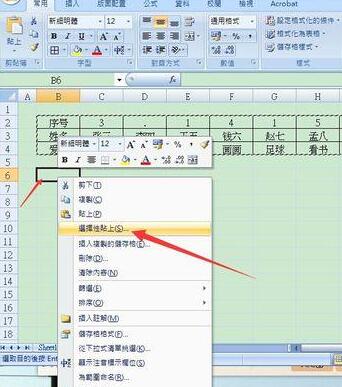
[선택하여 붙여넣기] 대화 상자에는 다양한 옵션이 있습니다. 여기에서는 [모두] - [바꾸기]를 선택한 다음 [확인]을 클릭합니다.
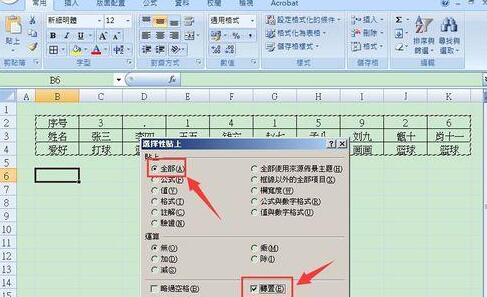
이제 전치된 형태를 볼 수 있습니다. 매우 편리하지 않나요?
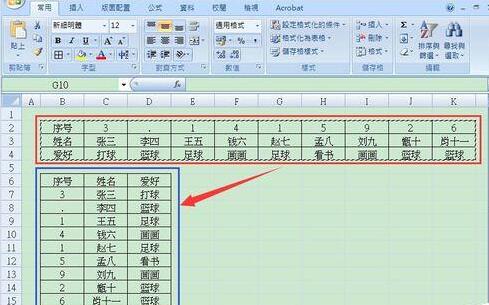
세로표를 가로표로 변환하는 방법은 동일하게 [복사]-[선택붙여넣기]-[모두]-[전치]-[확인]하면 세로표가 가로배열로 바뀌었습니다.

참고: 수식이 있는데 수식을 복사하지 않으려는 경우 [선택하여 붙여넣기] 대화 상자에서 [값]을 선택하면 수식이 없고 텍스트만 남게 됩니다.
위 내용은 Excel 가로 표를 세로 표로 변경하는 방법의 상세 내용입니다. 자세한 내용은 PHP 중국어 웹사이트의 기타 관련 기사를 참조하세요!